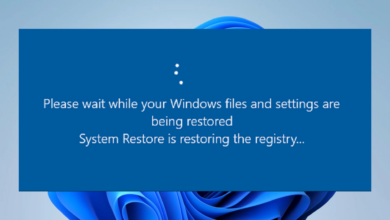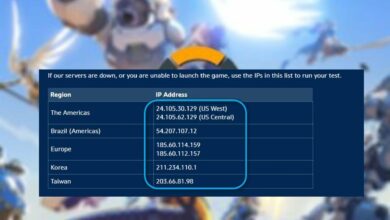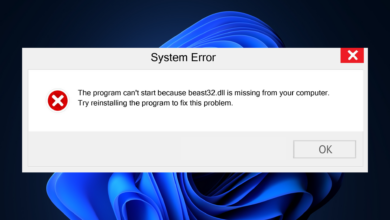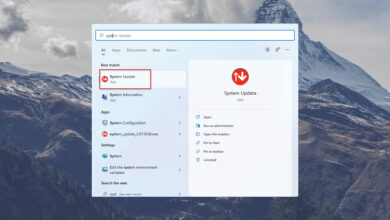Lanzador de procesos del servidor DCOM Alto uso de la CPU [Fix]
- El iniciador de procesos del servidor DCOM es responsable de iniciar servidores COM y DCOM y de iniciar objetos COM remotos.
- Puede experimentar un uso elevado de la CPU si hay interferencia de terceros o un problema de servicio.
- En esta guía, discutiremos cómo reducir el uso de la CPU causado por este lanzador con diferentes métodos.

XINSTALAR HACIENDO CLIC EN DESCARGAR ARCHIVO
Si nota un alto uso de la CPU provocado por el proceso del servidor DCOM, es posible que su computadora esté funcionando lentamente. El problema es más común de lo que piensas y se puede solucionar fácilmente.
Aquí, discutiremos el iniciador de procesos del servidor DCOM, las razones del alto uso de la CPU debido al servicio y las soluciones para solucionar el problema.
El Lanzador de procesos del servidor DCOM es un servicio Win32 que inicia los servidores del Modelo de objetos componentes (COM) y el Modelo de objetos componentes distribuidos (DCOM) junto con la habilitación de objetos COM remotos. Se instala con Windows y se inicia tan pronto como se inicia el sistema operativo.
El servicio DCOM Server Process Launcher es fundamental para el correcto funcionamiento de los servidores COM y DCOM y las aplicaciones que dependen de ellos.
¿Qué está causando un uso elevado de la CPU del lanzador de procesos del servidor DOCM?
Algunos problemas de la PC son difíciles de solucionar, especialmente cuando se trata de repositorios corruptos o archivos de Windows que faltan. Si tiene problemas para corregir un error, es posible que su sistema esté parcialmente dañado.
Le recomendamos que instale Restoro, una herramienta que escaneará su máquina e identificará cuál es la falla.
Haga clic aquí para descargar e iniciar la reparación.
Puede haber varias razones para el alto uso de la CPU por parte del iniciador de procesos del servidor DCOM. Algunos de los más populares se mencionan aquí:
- Servidor COM/DCOM que usa muchos recursos de CPU – Si los servidores COM y DCOM usan muchos recursos del sistema, entonces el lanzador de procesos del servidor DCOM puede usar una CPU grande. Para solucionarlo, finalice el proceso para el servidor COM o DCOM,
- Problema con el iniciador de procesos del servidor DCOM – Si el servicio de inicio del proceso del servidor DCOM tiene un problema, esto podría causar un problema. Intente reiniciar el servicio.
- Los archivos del sistema están dañados – Si a Windows le faltan algunos archivos o tiene archivos dañados, es posible que deba solucionar el problema. Intente ejecutar su computadora en un entorno de inicio limpio o reinicie Windows para solucionarlo.
¿Cómo puedo corregir el uso elevado de la CPU del iniciador de procesos del servidor DOCM?
Antes de comenzar con los pasos avanzados de solución de problemas, debe considerar realizar las siguientes comprobaciones:
- Primero, asegúrese de tener una conexión a Internet estable.
- Reinicie su computadora y busque actualizaciones en Windows. Esto es lo que debe hacer si su computadora se atasca al reiniciar.
- Retire todos los dispositivos externos innecesarios.
- Asegúrese de que el disco duro no esté lleno.
- Eliminar archivos temporales.
- Actualice el BIOS.
- Deshabilite las aplicaciones de seguridad y las aplicaciones en segundo plano de terceros.
Si aún enfrenta el problema, continúe con los métodos de solución de problemas que se mencionan a continuación.
1. Cree una nueva cuenta de usuario con derechos de administrador
- la prensa ventanas + I abierto ajustes.
- Hacer clic Auditoresentonces presione Otros usuarios.

- Junto a Agregar otro usuariohacer clic Añadir cuenta botón.

- En la página siguiente, haga clic en No tengo la información de inicio de sesión de esta persona..

- Hacer clic Agregue un usuario sin una cuenta de Microsoft.

- Siguiente Crear un usuario para esta computadora página, completo Nombre de usuario y otros detalles, entonces presione Próximo.
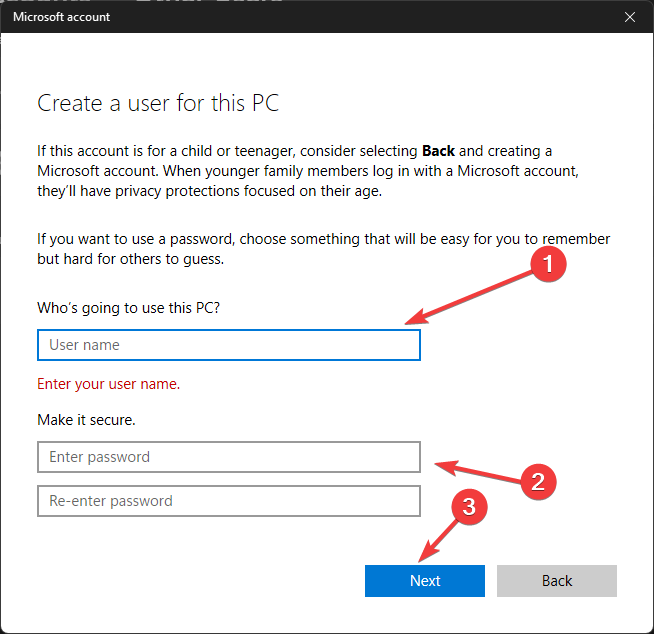
- Se creará la cuenta. Haga clic en el menú desplegable de la cuenta recién creada y seleccione Cambia tu tipo de cuenta.
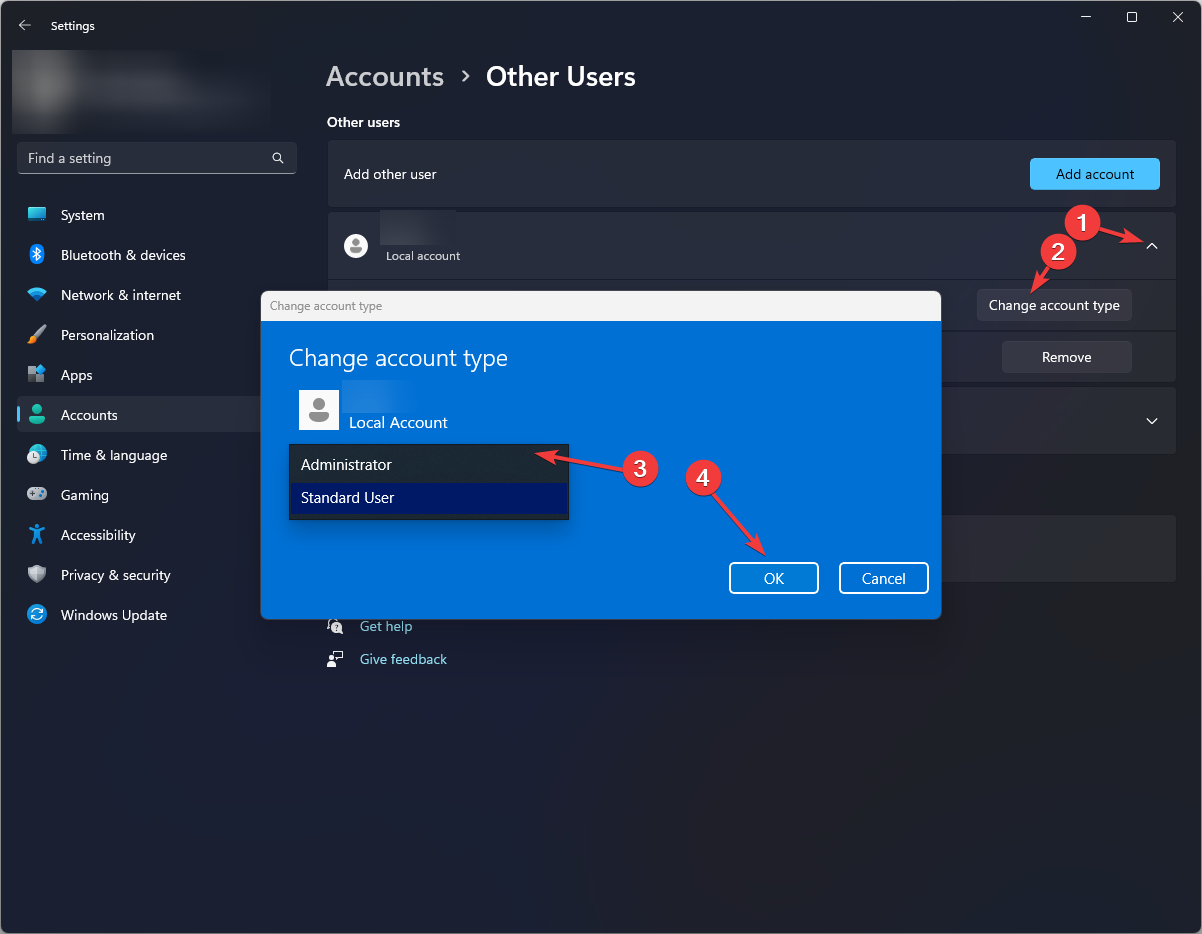
- cambiarlo a Administrador y haga clic Bien.
- Cierra la sesión de tu cuenta actual e inicia sesión con la nueva para comprobar si el problema persiste.
2. Ejecute el Explorador de procesos
Consejo
Asegúrese de haber iniciado sesión con la cuenta de usuario con privilegios de administrador.
- Descargar Explorador de procesos.
- Abra el archivo zip y extráigalo. Haga doble clic en el archivo .exe para ejecutar.
- Ir a Archivoentonces presione Mostrar detalles de todos los procesos.

- botón derecho del ratón svchost.exe y seleccione propiedad.
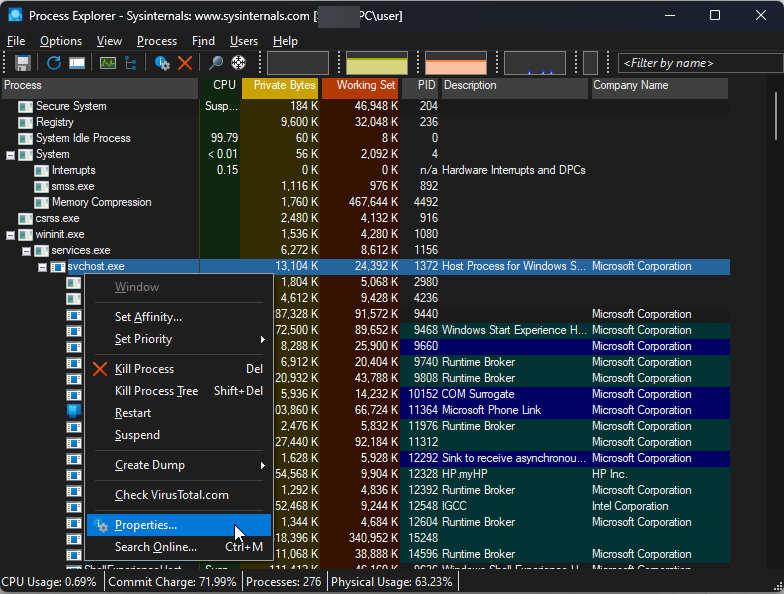
- Ir a Imagen pestaña y verifique qué servicio lo está usando.

- Ahora presiona ventanas + R abrir Correr ventana.
- Tipo servicios.msc y presiona ingresar.
- Busque y haga doble clic en el servicio. ahora bajo Estado del servicioseguir adelante Detener botón. Hacer clic aplicar y Bien.
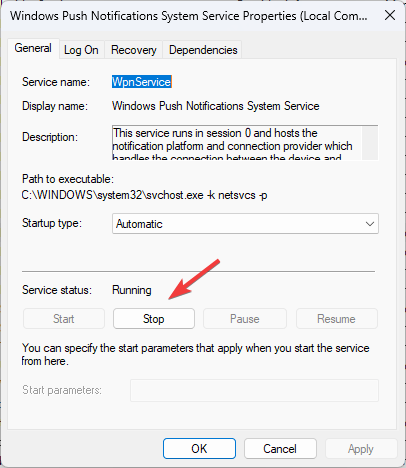
3. Ejecute el comando DISM
- seguir adelante ventanas clave, tipo cmd y haga clic Ejecutar como administrador.
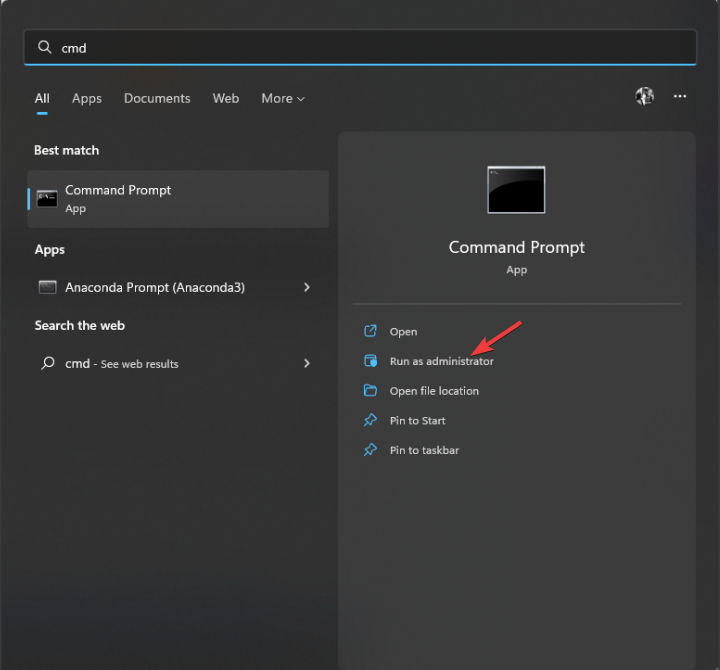
- Escribe el siguiente comando y presiona ingresar:
sfc/scannow - Una vez que se completa el escaneo y si ocurre un error. Copie y pegue los siguientes comandos y presione ingresar después de cada pedido:
DISM /Online /Cleanup-Image /CheckHealthDISM /Online /Cleanup-Image /ScanHealthDISM /Online /Cleanup-Image /RestoreHealth - Reinicia tu computadora.
4. Ajuste su computadora para un rendimiento óptimo
- la prensa ventanas + I abrir ajustes ventana.
- Ir a Sistemaentonces Acerca de.

- Hacer clic Configuración avanzada del sistema.
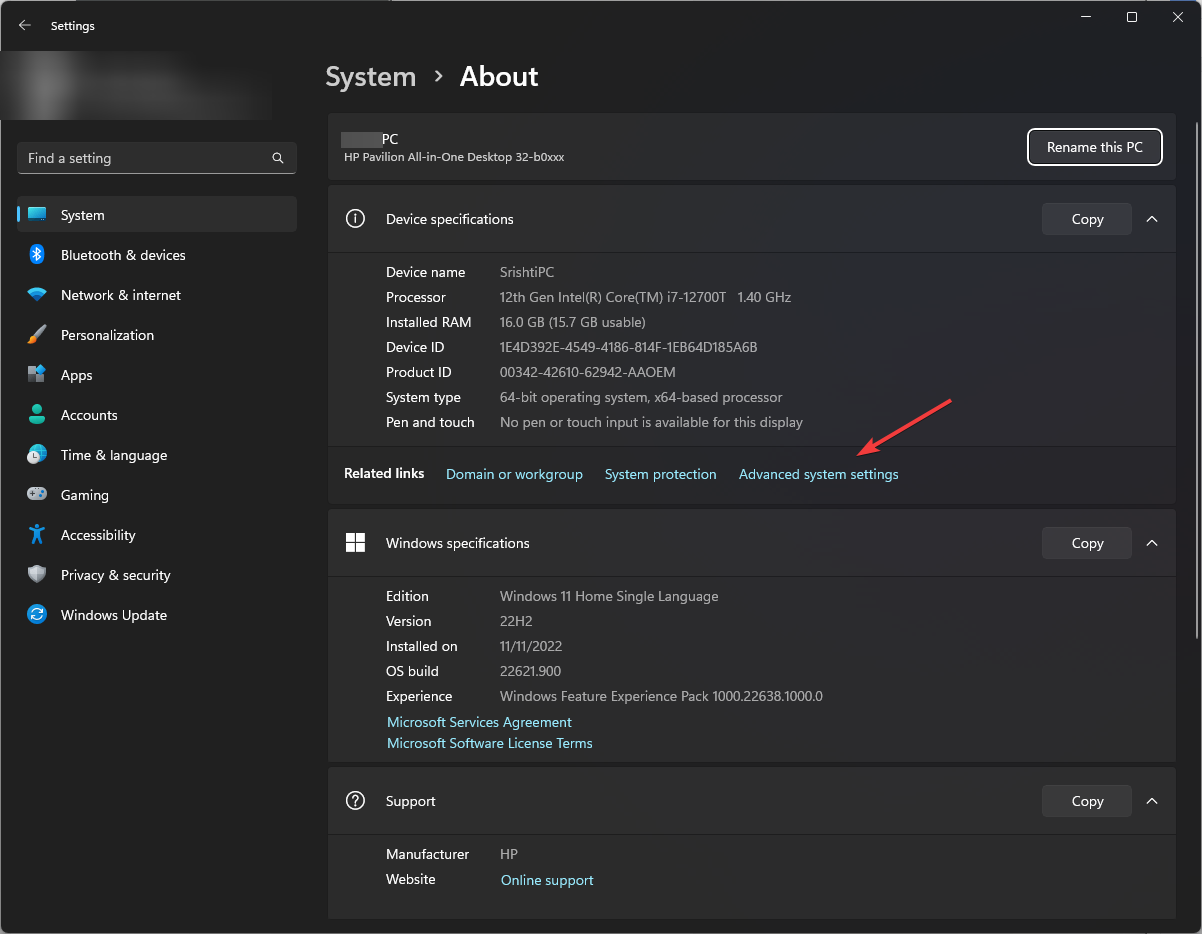
- En la siguiente ventana, en Avanzado pestaña, sub ActuaciónSeleccionar ajustes.

- Ahora haga clic en el botón de radio al lado Ajustarse para un mejor desempeño.

- Hacer clic aplicar y Bien.
5. Arranque limpio de su computadora
- la prensa ventanas + R abrir Correr ventana.
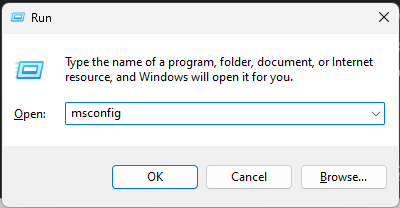
- Tipo msconfig y presiona ingresar abierto Configuración del sistema.
- Ir a Servicios pestaña y haga clic en Esconder todos los servicios de Microsoft. Hacer clic Desactivar todo.
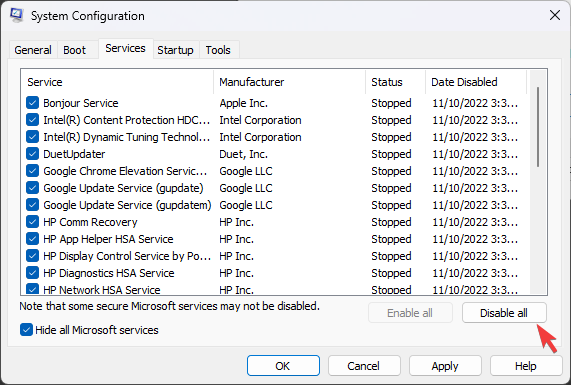
- Luego cambie a Liberar pestaña y haga clic Abrir Administrador de tareas.
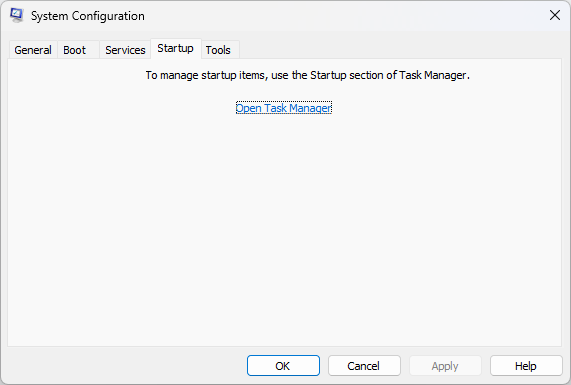
- Ahora vaya a todos los elementos habilitados, haga clic derecho sobre ellos y seleccione desactivar.

- Hacer clic aplicar y Bien cerrar Configuración del sistema ventana.
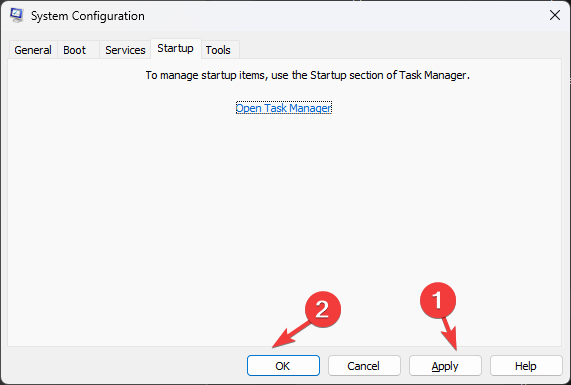
- Ahora, haz clic Reiniciar. Al reiniciar, verifique todas las aplicaciones instaladas recientemente para ver cuál está causando el problema.
6. Deshabilitar mosaicos en vivo
Consejo
El método a continuación solo funciona para Windows 10 porque Live Tiles estuvo disponible hasta Windows 10. Sin embargo, si está utilizando algún software para obtener Live Tiles en Windows 11, puede continuar con los pasos.
- Ir a comenzar menú para obtener todas las aplicaciones.
- Haga clic derecho en platos y seleccione Desprender del principio.
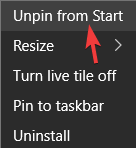
- Haga esto para cada mosaico.
Estos son métodos que debe seguir para reducir el uso de la CPU gracias al iniciador de procesos del servidor DCOM. Si nada funcionó para usted, intente restablecer la configuración de su PC para solucionar el problema.
Si cree que nos perdimos alguna solución que funcionó para usted, no dude en hacérnoslo saber en la sección de comentarios a continuación.
¿Aún tienes problemas? Solucionarlos con esta herramienta:
PATROCINADO
Si los consejos anteriores no resolvieron su problema, su computadora puede estar experimentando problemas más profundos con Windows. Recomendamos descargar esta herramienta de reparación de PC (altamente calificada en TrustPilot.com) para solucionarlos fácilmente. Después de la instalación, haga clic en el botón Empezar a escanear botón y luego presione Arreglar todo.